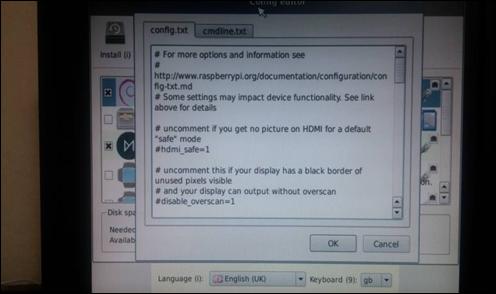Published Book on Amazon
| All of IOT Starting with the Latest Raspberry Pi from Beginner to Advanced – Volume 1 | |
| All of IOT Starting with the Latest Raspberry Pi from Beginner to Advanced – Volume 2 |
출판된 한글판 도서
| 최신 라즈베리파이(Raspberry Pi)로 시작하는 사물인터넷(IOT)의 모든 것 – 초보에서 고급까지 (상) | |
| 최신 라즈베리파이(Raspberry Pi)로 시작하는 사물인터넷(IOT)의 모든 것 – 초보에서 고급까지 (하) |
Original Book Contents
4.5.3 <NOOBS> utility 기능
4.5.3.1 <NOOBS> utility 시작
<NOOBS> utility 사용을 위한 모든 준비가 된 상태에서 Raspberry Pi에 전원 케이블을 연결하여 전원을 켜면, 자동적으로 <NOOBS> utility 프로그램이 시작된다.
4.5.3.2 무지개 색상 화면
<NOOBS> utility 프로그램이 시작되면 아래 화면과 같이 무지개 색상의 패턴 화면이 먼저 나타난다. 이러한 무지개 색상의 화면은 모니터의 종류와 해상도에 따라 조금씩 다른 형태로 나타난다.
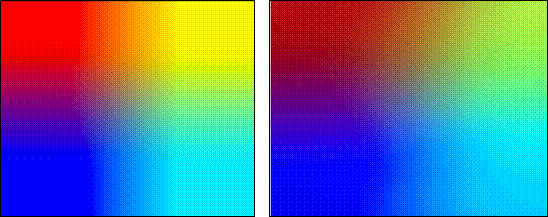
그림 4‑6 <NOOBS> utility rainbow color pattern
4.5.3.3 <NOOBS> utility boot 화면
무지개 색상의 화면이 나온 다음 잠시 기다리면 연속해서 <NOOBS> utility boot 화면이 나타난다. 이 화면은 <NOOBS> utility 프로그램을 시작할 때는 항상 나오는 화면으로 운영체제를 처음 설치할 때뿐만 아니라, 운영체제를 booting을 할 때도 나오는 화면이다.
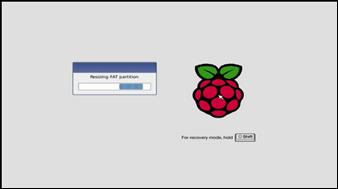
그림 4‑7 <NOOBS> utility boot 화면
4.5.3.4 <NOOBS> utility 설치 화면
운영체제가 설치되지 않은 경우는 조금 더 기다리면 아래와 같이 설치할 운영체제 목록을 보여주는 화면이 나타난다. 여기서 원하는 운영체제를 설치하는 작업을 시작할 수 있다.
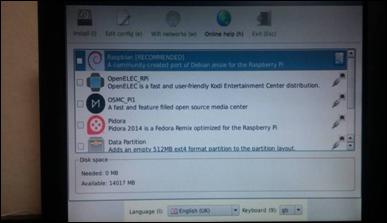
그림 4‑8 <NOOBS> utility 설치 화면
4.5.3.5 <NOOBS> utility 화면의 버튼 기능
화면 위에 있는 버튼들의 기능은 다음과 같다
■ Install
선택된 운영체제에 대한 설치 작업을 시작한다.
■ Edit config
|
|
그림 4‑9 <NOOBS> utility configuration
여기서는 시스템 configuration 항목을 조정할 수 있다. config.txt에 대한 내용과 cmdline.txt에 대한 내용을 수정할 수 있다. 주의할 점은 아직 설치되지 않은 운영체제에 대해서는 사용할 수가 없고, 이미 설치되어 있는 시스템에 대해서 booting 하기 이전에 필요한 내용을 수정하는 것이다.
config.txt 파일에서는 HDMI Safe mode, HDMI group, HDMI mode, HDMI signal, composite PAL, overscan, overclock, libr-rpi module 등과 같은 항목에 대한 설정을 포함하고 있다.
cmdline.txt파일에서는 console, root 위치, root 파일유형 등과 같은 항목에 대한 설정을 포함하고 있다.
여기서 설정한 configuration 사항은 실제 설치된 운영체제에서는 다음 파일에 저장된다.
ü config.txt -- /boot/config.txt
ü cmdline.txt -- /boot/cmdline.txt
■ Wi-Fi network
Raspberry Pi 3 model에서는 Wi-Fi 기능이 기본 hardware 기능으로 탑재되어 있는데, 최신 Raspbian version에서는 운영체제 설치 과정에서 Wi-Fi를 이용할 수 있게 하였다.
<NOOBS> utility의 종류와 설치하는 운영체제에 따라서 설치작업을 할 때 인터넷 접속이 필요할 때가 있는데, 유선 LAN 접속을 활용하기 어려우면, 무선 접속을 이용할 수도 있다. 여기서는 해당 Wi-Fi를 이용할 수 있도록 Wi-Fi 접속 설정을 할 수 있는 기능을 제공한다.
■ Online Help
인터넷 browser를 통하여 Raspberry Pi 시스템에 대한 도움말을 제공하는 화면이 나타난다. 구체적으로 다음 URL에 대한 내용이 표시된다.
https://www.raspberrypi.org/downloads/noobs/
■ Exit
이미 설치되어 있는 운영체제를 booting 하는 단계로 진행한다.
4.5.3.6 <NOOBS> utility 화면이 보이지 않을 때
Raspberry Pi에 처음 운영체제를 설치하기 위해서 전원을 연결하거나, 운영체제가 설치된 이후 <NOOBS> utility 프로그램을 다시 시작하면 <NOOBS> utility config 화면이 자동으로 나타난다. 하지만 <NOOBS> utility config 화면이 나타나야 함에도 불구하고 나타나지 않는 경우가 있다.
이것은 Raspberry Pi에 연결된 실제 모니터와 <NOOBS> utility의 모니터 설정이 서로 맞지 않아서 발생하는 현상으로, <NOOBS> utility가 모든 종류의 monitor에 대한 자동 설정을 지원하지 않기 때문에 경우에 따라 정상 작동하지 않는 경우가 발생할 수 있다.
만약 연결된 모니터가 정상 작동하지 않으면, 키보드에서 숫자 버튼 1~4를 순차적으로 천천히 눌러서 화면이 보이는지를 확인해 본다. 숫자 버튼 1-4를 누르면 <NOOBS> utility의 모니터 설정이 다음과 같은 mode로 설정되도록 되어 있다.
■ 1. Default HDMI Mode -- HDMI output 사용할 때
■ 2. HDMI Safe Mode -- HDMI output 사용하고 (1)이 작동하지 않을 때
■ 3. Composite PAL Mode -- Composite output 사용할 때
■ 4. Composite NTSC Mode -- Composite output 사용하고 (1)이 작동하지 않을 때